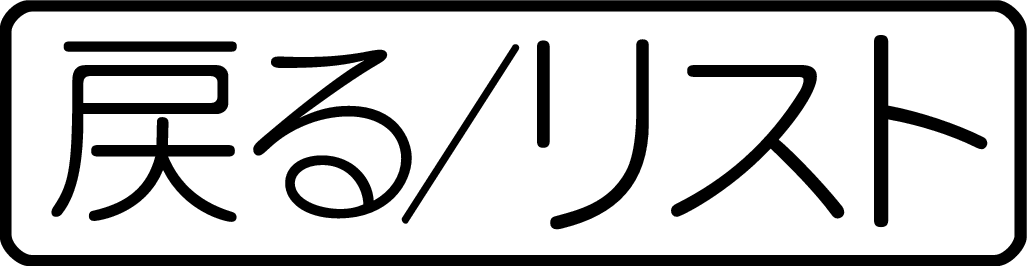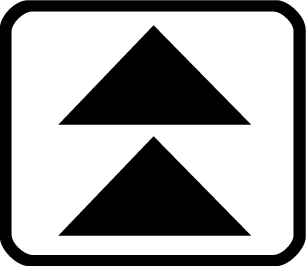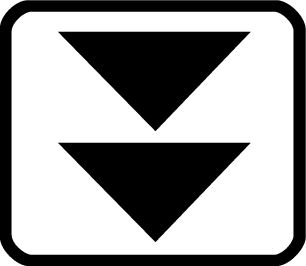画面のタッチ操作
タッチペンで画面をタッチして、操作などをすることができます。
タッチして画面を送る操作に対応していない一部の機能は、ガイド機能で見ることができます。辞典のガイド(凡例・使いかた)を見る
クイックパレット(ソフトアイコン)で操作する
各辞典や機能を使っているときに、他に操作できる機能がある場合、画面の左端にクイックパレット(ソフトアイコン)が表示されます。
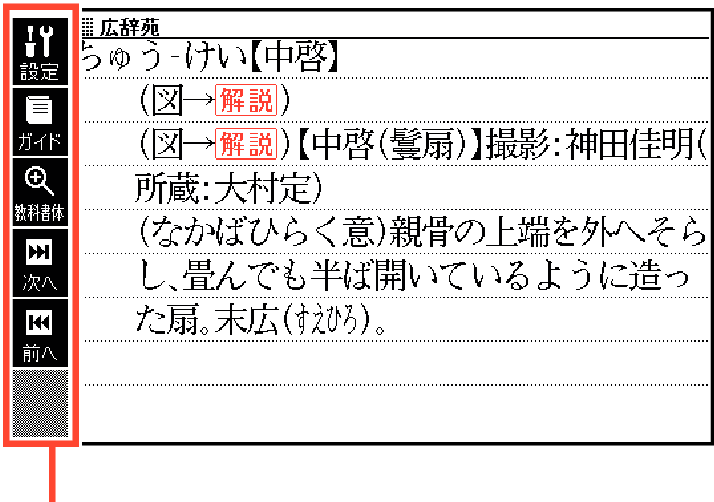
クイックパレット(ソフトアイコン)
クイックパレット(ソフトアイコン)は、お使いの機能や状態により変わったり、表示されなかったりすることがあります。操作は、各機能のページで説明します。
本書では、キーボードとソフトアイコンのどちらを使っても操作できる機能は、主にキーボードの操作を例に説明しています。
クイックパレット(ハードアイコン)で操作する
キーボードのキーを押す代わりに、画面の右端にあるクイックパレット(ハードアイコン)をタッチして、素早く操作することができます。
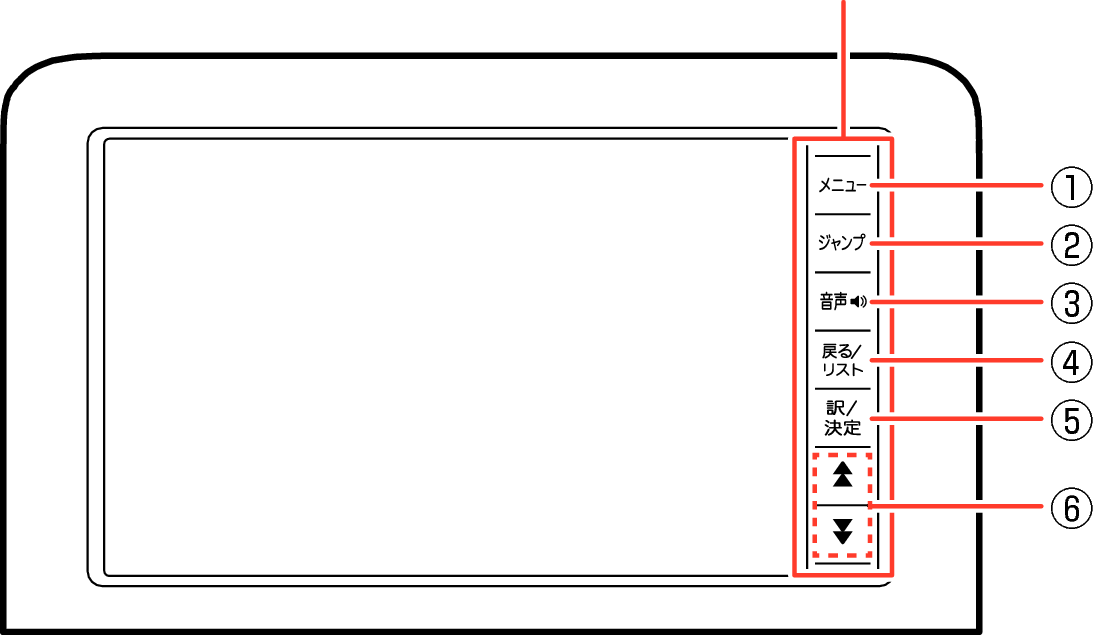
ハードアイコン
ハードアイコンと対応するキーボードの操作
|
|
ハードアイコン |
対応するキー |
操作の説明 |
|---|---|---|---|
|
1 |
【メニュー】 |
|
タッチするとメニュー画面を表示します。 |
|
2 |
【ジャンプ】 |
- |
意味や解説の画面から同じ辞典の関連項目にジャンプしたり、画面で使われていることばを別の辞典で調べたりするときにタッチします。 |
|
3 |
【音声】 |
- |
音声を聞くときにタッチします。音声を聞いてみる |
|
4 |
【戻る/リスト】 |
|
1つ前の画面に戻ります。 各辞典/モードの最初の画面でタッチすると、メニュー画面になります。 |
|
5 |
【訳/決定】 |
|
ことばを入力した後や、選択した項目を決定するときなどにタッチします。 |
|
6 |
【 |
|
画面の表示に続きがあるときにタッチすると、いま見えていない部分が表示されます。説明の続きの見かた |
本書では、キーボードとクイックパレット(ハードアイコン)のどちらを使っても操作できる機能は、主にキーボードの操作を例に説明しています。
一部のコンテンツを除き、音声や動画の再生中、クイックパレット(ハードアイコン)は働きません。
タッチして辞典や項目を選ぶ
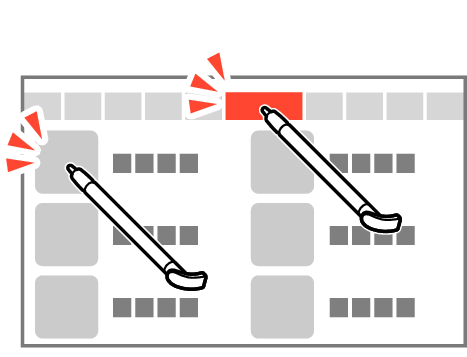
例:メニュー画面
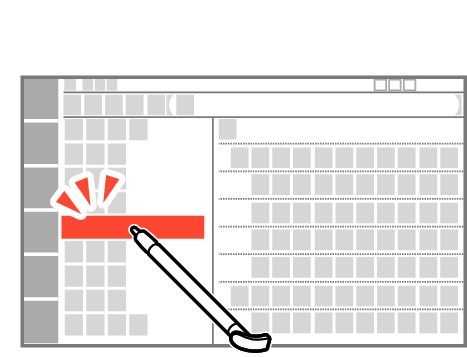
例:リスト画面
項目を一度タッチすると、その項目の内容に移動します。
リスト画面で単語や項目を2回タッチすると、単語の意味や解説の画面、または項目の次の画面が表示されます。
意味の画面(意味の画面(結果表示))で、赤色の文字やアイコンをタッチすると、ジャンプしたり音声を聞いたりすることができます。
赤色の文字や、緑色の枠のついた図をタッチすると、ジャンプします。
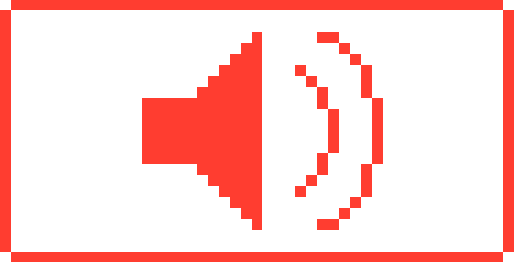 をタッチすると、音声を再生します。音声を聞いてみる
をタッチすると、音声を再生します。音声を聞いてみる
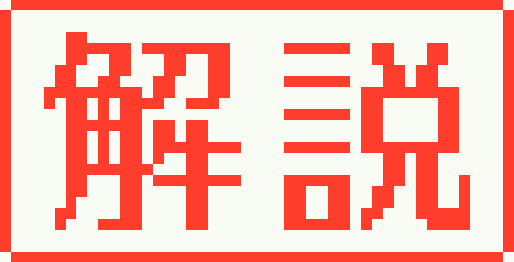
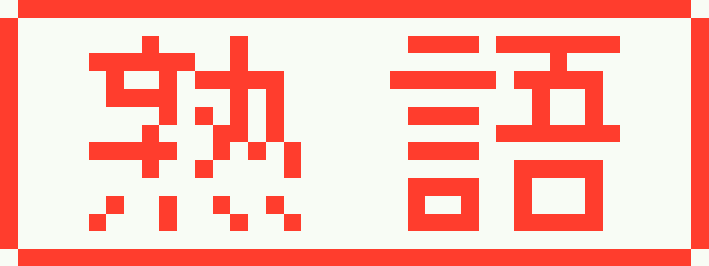
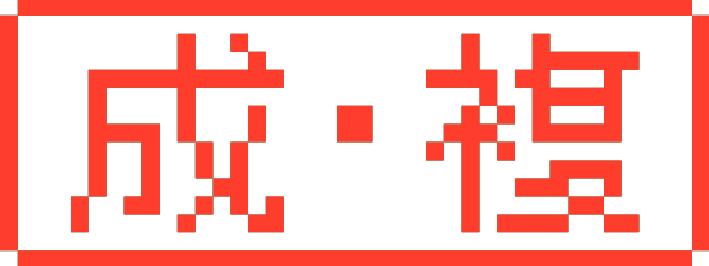 をタッチすると、それぞれ解説、用例が表示されます。画面内のことばの熟語や解説などを見る
をタッチすると、それぞれ解説、用例が表示されます。画面内のことばの熟語や解説などを見る
画面をなぞって続きを見る
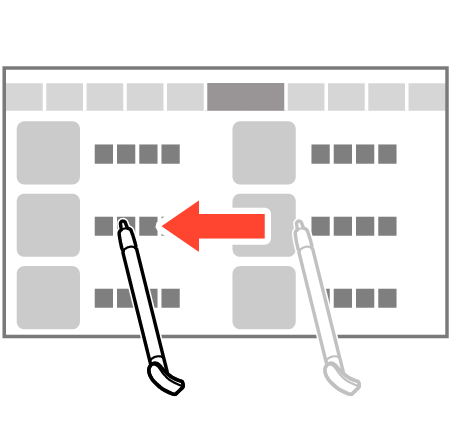
例:メニュー画面
カテゴリーの切り替え
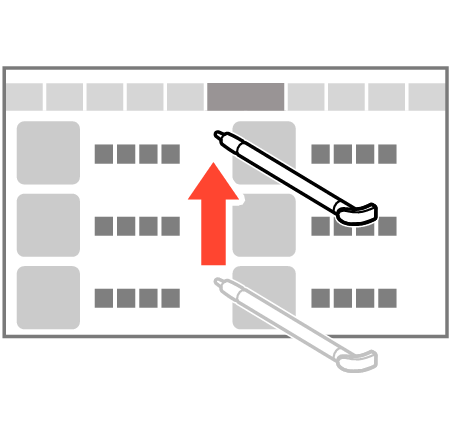
ページの切り替え
メニュー画面では、画面を左右になぞるとカテゴリーが切り替わります。
メニュー画面に続きのページがある場合は、上下になぞって画面を送ることもできます。

例:リスト画面

例:意味や解説の画面
リスト画面、意味や解説の画面に続きがある場合は、上下になぞって画面を送ることができます。
左右に続きがある場合は、左右方向になぞって画面を送ることができます。

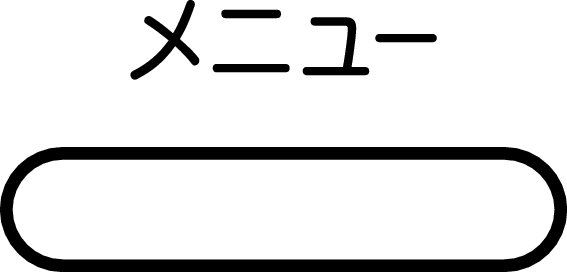
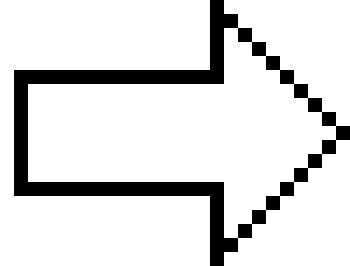 が指すことばを調べる
が指すことばを調べる